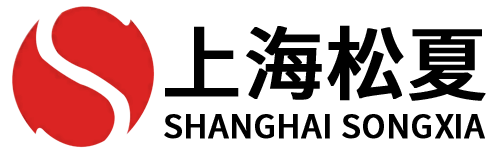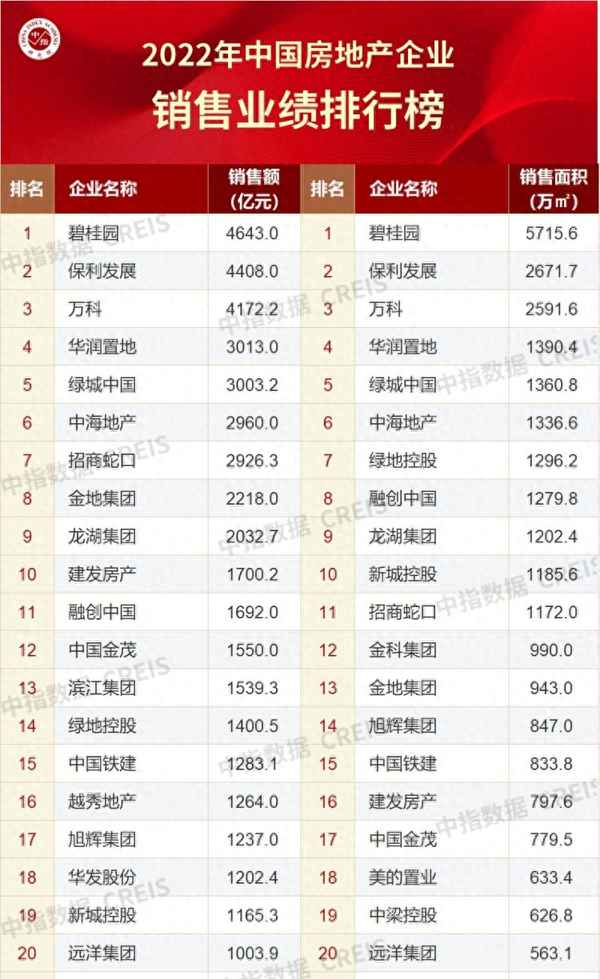兩臺同步器連接一起-兩臺同步器連接一起怎么接
最近有小伙伴提出了一個問題:

因為荔枝君對這個問題頗有同感,所以立即提供了圓滿解決的方案。在分享方法之前,先消除一些小伙伴可能對此產生的疑問。
荔枝君除了自己平時用的電腦,還會將一些文件備份在 U 盤上,更不用說上面那位朋友買幾個移動硬盤備份,有人可能不理解:會不會太鋪張浪費了?
其實不會。這樣做最大的好處能保證重要文件萬無一失,即使電腦無故宕機,你的內心也一定毫無波瀾。
再回想學生時代,將課堂作業、復習資料、個人簡歷及作品或其他經常要打印的文件放在移動設備里,可以隨取隨用。
有些上班族也一樣,家中電腦的項目進度和公司電腦保持步調一致,才能繼續加班和 996 無縫銜接嘛……
為什么不用云服務?第一個原因很簡單,云服務要花錢呀,免費云服務的龜速你能忍嗎?與其終生續訂,不如買一個好用又便宜的同步工具 (咳咳,先不劇透…);再加一個耐用的移動硬盤,在陌生電腦上也方便讀取。
再者,連蘋果 iCould 的丑聞都遍布四海了,任何云服務都不是絕對安全,第三方服務器出現網絡問題更是家常便飯,保護隱私和遇到緊急情況,還是本地備份好使。
最后是電腦本地儲存空間的煩惱,即使是在 Office 365 辦公組件中「指揮交通」的 OneDrive,荔枝君也得花心思對儲存空間精打細算。
每次寫完文件后,不厭其煩拖進 U 盤中,偶然忘記一、兩回,打印出來后上司:「你是不是漏掉了好多東西?」
幾百張照片從硬盤導入電腦,精挑細選 PhotoShop 一頓操作,再導回硬盤的時候懵了——哪些該刪?哪些要替換?全部替換一遍也太浪費時間了……
一些文件的小改動,在家里電腦上改完后,又要在移動硬盤上或辦公室電腦上全部改一遍,多鬧心啊~
類似場景不勝枚舉,百度搜索「數碼荔枝+GoodSync」,讓 GoodSync 來幫你。
沒錯,這篇文章的謎底就是 GoodSync。它可以在多臺計算機、移動設備、FTP/SFTP 或 Amazon S3/Google Drive 中同步文件,無須進行其他額外設置。
直接進入主題,點擊「新建任務」,就可以選擇「同步」或「備份」了。
「備份」是直接復制并完全替換所有文件,相當于多保存一份不經常變動的重要數據,而「同步」會給頻繁修改、增刪文件的小伙伴帶來便利。
這樣說可能有些繞,荔枝君用舉例,先放進 U 盤備份,選定左邊的源文件目錄和右邊的目標文件目錄就可以了:
你可能會說,直接復制粘貼不一回事嗎?的確,但緊接著能啟用豐富的「自動」功能才是 GoodSync 一大亮點。
例如將文件更改延遲設置為 9 秒,只要 U 盤還在連接狀態,在電腦上刪除、添加或更改「動態壁紙」中的文件時,U 盤中的對應文件會在 9 秒之后自動同步,再也不需要任何手動操作!
到這里,已經能完全解決文章開頭那位小伙伴的問題了。
GoodSync 的另一個特色是「點對點」同步,只需要注冊一個 GoodSync 賬號,之后就可以隨時隨地在任何計算機中與你的設備進行數據同步。
在上文的備份和同步中,荔枝君故意漏掉了 GoodSync 的另一個強大功能——分析,它能根據你的同步設定自動為你選擇最佳方案,遇到大量文件時效果更明顯。
因為 GoodSync 同時支持 Mac 和 Windows,這里順便展示下 Windows 版界面:
通過和兩邊文件分析和對比,GoodSync 讓文件差異一目了然。這樣你就可以避免文件太多而產生混亂,大大降低由于同名文件發生錯誤的概率。
GoodSync 還支持一些主流網盤同步,感興趣的小伙伴們可以百度搜索「數碼荔枝+GoodSync」,下載后試用探索。